vsftp使用方法
VsFTPd的服务器的启动和关闭

VsFTPd的服务器的启动和关闭vsFTPd服务器启动和关闭是极容易的;我们可以直接把服务器运行调到后台运行;这是几乎所有服务器管理的运行方式;vsFTPd服务器启动和关闭的通用方法运行vsftpd命令,要用到root权限,如果您当前操作用户并非是root,可以用su切换到root权限;关于root权限的切换,您有两种方式,一种是su,另一种是sudo;vsFTPd服务器的运行;[root@localhost ~]# /usr/sbin/vsftpd &[root@localhost ~]# /usr/local/sbin/vsftpd &vsFTPd服务器是否运行起来;我们可以通过pgrep vsftpd 来查看vsftpd是否运行起来;[root@localhost ~]# pgrep vsftpd上面显示vsFTPd服务器运行起来了,您可以通过ftp命令、lftp工具或gftp或其它的FTP客户端来测试连接;vsFTPd 服务器关闭:我们用pkill vsftpd 来杀死vsftpd进程,这样就把vsFTPd 关闭,用psgrep vsftpd 来查看进程,如果没有进程,证明vsFTPd已经关掉;当然也要用到root权限。
[root@localhost ~]# pkill vsftpd[root@localhost ~]# pgrep vsftpdFedora/Redhat/CentOS中vsFTPd 服务器的启动和关闭在Fedora/Redhat/CentOS中,也可以用下面的方法来启动vsFTPd;当然也要用到root权限;[root@localhost beinan]# /etc/init.d/vsftpd start为vsftpd 启动vsftpd:[ 确定]重新启动vsFTPd用下面的命令;[root@localhost beinan]# /etc/init.d/vsftpd restart关闭vsftpd:[ 确定]为vsftpd 启动vsftpd:[ 确定]关掉vsFTPd服务器,应该用下面的命令;[root@localhost beinan]# /etc/init.d/vsftpd stop 关闭vsftpd:[ 确定]。
vsftp配置安装以及权限设置

vsftpd FTP服务器架设在windows上完了完server-u,很简单,一个小时就能完成ftp服务器的假设,在liunx下要架设一个ftp就没那么容易了,在网上找了找资料在windows上架设 FTP 首选 Server-u,看看资料,点点下一步,基本上10分钟就能架设一个ftp服务器了,在linux下面架设ftp服务器,确实费了我一番功夫,现在想起来,需要总结的就是看资料的时候一定要全面,并且做好一个资料要看完。
最终我选择了 vsFTPd是一款在Linux发行版中最受推崇的FTP服务器程序。
特点是小巧轻快,安全易用。
vsftpd (号称最安全的ftp 服务器)下面讲下linux 下使用vsftpd 的步骤:1.首先下载需要的软件,双机直接安装:a.vsftpd-2.0.1-5.EL4.5.i386.rpm (在liunx4 的第一张光盘)b.db4-utils-4.2.52-7.1.i386.rpm (在liunx4 的第三张光盘) ,用来加密虚拟用户密码等文件的工具2.启动vsftpd服务在控制台执行 service vsftpd start ,如果没有什么问题,你可以看到服务启动的进程号,如果出现了问题,你可以试着将 gssftp 这个服务停掉,执行service vsftpd stop 因为这个服务或许会造成冲突查看vsftpd服务器启动情况 service vsftpd status3.用客户端工具连接ftp服务器在window操作系统下,打开命令提示符,输入 ftp 133.64.81.164 回车然后使用默认的用户名(ftp)和密码(ftp) ,就可以登录ftp服务器了,或者你也可以使用系统用户的用户名和口令登录ftp服务器。
经过以上3个步骤我们就完成了ftp服务器的假设,但是这里有许多问题a.安全性,匿名用户也可以登录,进行操作b.用户登录以后并没有锁定目录c.用户的权限配置没有体现还有其他的问题,基于这些问题,需要我们了解下 vsftpd的工作原理,上面的操作都是基于一下的3个配置文件的vsftp相关配置文件说明/etc/vsftpd/vsftpd.conf/etc/vsftpd.ftpusers/etc/er_list其中,/etc/vsftpd/vsftpd.conf 是主配置文件。
linux vstp用法

linux vstp用法VSFTPD (Very Secure FTP Daemon) 是一个非常安全和稳定的FTP 服务器软件,常用于Linux 操作系统。
下面是VSFTPD 的基本用法:1. 安装VSFTPD:在大多数Linux 发行版中,可以使用包管理器来安装VSFTPD。
例如,在基于Debian 的系统上,可以使用以下命令安装:sql复制代码:sudo apt-get updatesudo apt-get install vsftpd在基于Red Hat 的系统上,可以使用以下命令安装:复制代码:sudo yum install vsftpd2. 配置VSFTPD:VSFTPD 的配置文件位于/etc/vsftpd.conf。
可以使用文本编辑器(如vim)打开该文件进行配置。
下面是一些常见的配置选项:• anonymous_enable=NO:禁止匿名用户访问。
• local_enable=YES:允许使用本地用户账号登陆。
• write_enable=YES:允许FTP 用户写数据。
• connect_from_port_20=YES:通过20 端口传输数据。
• chroot_local_user=YES:将用户锁定在自己的主目录,如/home/ftpuser,这样ftpuser 这个用户就不能访问除此目录之外的目录。
• chroot_list_enable=YES:启用不锁定用户在主目录的名单。
当chroot_list_enable 启用时,需要指定一个chroot_list_file 文件,格式为一行一个用户名。
• dirmessage_enable=YES:激活目录信息,远程用户访问到相对应的目录返回目录信息。
• xferlog_enable=YES:确保连接20 端口可用(ftp-data)。
如果需要重写日志文件路径,可以设置xferlog_file 选项。
默认的日志文件的位置为/var/log/xferlog。
Linux1 FTP服务器 vsFTP的启动模式
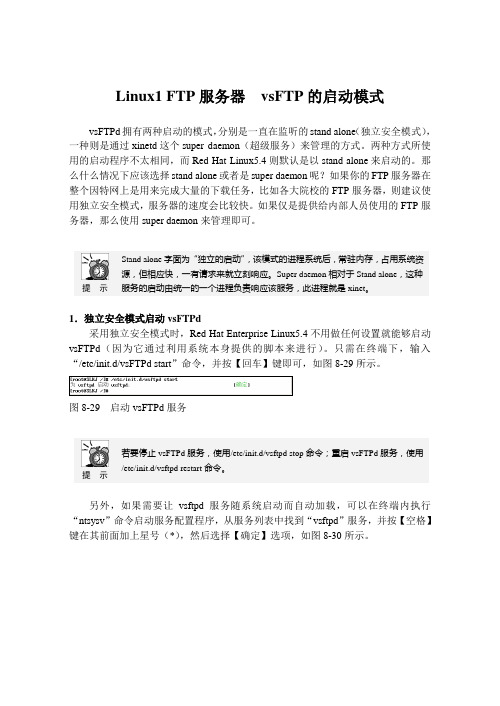
Linux1 FTP 服务器 vsFTP 的启动模式vsFTPd 拥有两种启动的模式,分别是一直在监听的stand alone (独立安全模式),一种则是通过xinetd 这个super daemon (超级服务)来管理的方式。
两种方式所使用的启动程序不太相同,而Red Hat Linux5.4则默认是以stand alone 来启动的。
那么什么情况下应该选择stand alone 或者是super daemon 呢?如果你的FTP 服务器在整个因特网上是用来完成大量的下载任务,比如各大院校的FTP 服务器,则建议使用独立安全模式,服务器的速度会比较快。
如果仅是提供给内部人员使用的FTP 服务器,那么使用super daemon 来管理即可。
1.独立安全模式启动vsFTPd采用独立安全模式时,Red Hat Enterprise Linux5.4不用做任何设置就能够启动vsFTPd (因为它通过利用系统本身提供的脚本来进行)。
只需在终端下,输入“/etc/init.d/vsFTPd start ”命令,并按【回车】键即可,如图8-29所示。
图8-29 启动vsFTPd 服务另外,如果需要让vsftpd 服务随系统启动而自动加载,可以在终端内执行“ntsysv ”命令启动服务配置程序,从服务列表中找到“vsftpd ”服务,并按【空格】键在其前面加上星号(*),然后选择【确定】选项,如图8-30所示。
提 示Stand alone 字面为“独立的启动”,该模式的进程系统后,常驻内存,占用系统资源,但相应快,一有请求来就立刻响应。
Super daemon 相对于Stand alone ,这种服务的启动由统一的一个进程负责响应该服务,此进程就是xinet 。
提 示若要停止vsFTPd 服务,使用/etc/init.d/vsftpd stop 命令;重启vsFTPd 服务,使用/etc/init.d/vsftpd restart 命令。
vsftpd用户管理 简书
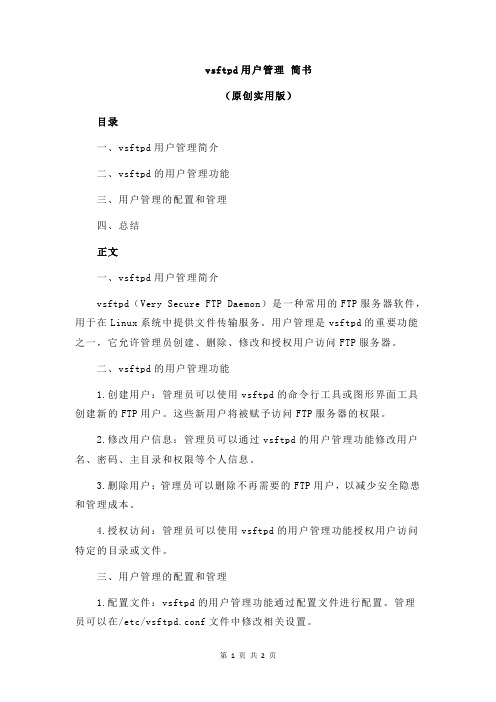
vsftpd用户管理简书(原创实用版)目录一、vsftpd用户管理简介二、vsftpd的用户管理功能三、用户管理的配置和管理四、总结正文一、vsftpd用户管理简介vsftpd(Very Secure FTP Daemon)是一种常用的FTP服务器软件,用于在Linux系统中提供文件传输服务。
用户管理是vsftpd的重要功能之一,它允许管理员创建、删除、修改和授权用户访问FTP服务器。
二、vsftpd的用户管理功能1.创建用户:管理员可以使用vsftpd的命令行工具或图形界面工具创建新的FTP用户。
这些新用户将被赋予访问FTP服务器的权限。
2.修改用户信息:管理员可以通过vsftpd的用户管理功能修改用户名、密码、主目录和权限等个人信息。
3.删除用户:管理员可以删除不再需要的FTP用户,以减少安全隐患和管理成本。
4.授权访问:管理员可以使用vsftpd的用户管理功能授权用户访问特定的目录或文件。
三、用户管理的配置和管理1.配置文件:vsftpd的用户管理功能通过配置文件进行配置。
管理员可以在/etc/vsftpd.conf文件中修改相关设置。
2.口令管理:管理员可以使用vsftpd的命令行工具或图形界面工具管理用户的密码。
3.权限管理:管理员可以使用vsftpd的用户管理功能设置用户的访问权限,以确保安全性和合规性。
4.审计日志:vsftpd的用户管理功能可以记录用户的登录和操作信息,以便管理员进行审计和监控。
四、总结vsftpd的用户管理功能提供了丰富的选项,管理员可以根据需要创建、修改和删除用户,并授权他们访问FTP服务器。
VFP中执行FTP命令的一个简单方法

VFP中执行FTP命令的一个简单方法VFP(Visual FoxPro)是一种基于对象的编程语言,具有内建的FTP (File Transfer Protocol)功能。
在VFP中执行FTP命令的一个简单方法是使用VFP内建函数和命令。
以下是一个简单的例子,展示了如何在VFP中执行FTP命令:1. 创建一个新的VFP程序文件(.prg文件)。
2.在程序文件中,使用FTP相关的VFP函数和命令。
```vfp*示例:执行FTP命令LOCAL lcOutput*执行FTP命令,并将输出结果保存到变量*输出结果到控制台lcOutput*保存结果到本地文件STRTOFILE(lcOutput, "output.txt")*循环读取FTP命令执行结果,直到读取完毕*可选:您可以设置一个超时时间来限制等待时间DO WHILE NOT EOF(m.lcOutput)lcLine = STRTRAN(STRNEXT(m.lcOutput), CHR(13), "")lcLineENDDO*关闭FTP连接CLOSEALL```上述代码的工作原理如下:1.接受传入的FTP命令作为输入参数。
2. 使用`FTP`函数执行FTP命令,并将结果保存到名为`lcOutput`的变量中。
3. 将结果输出到控制台,并将结果保存到本地文件`output.txt`中。
4.使用循环读取FTP命令执行的结果,直到读取完毕。
5.关闭FTP连接。
此外,还有其他在VFP中执行FTP命令的方法,比如使用第三方类库或自定义函数等。
下面是一些常用的方法:2.自定义函数:您也可以编写自己的VFP函数来执行FTP命令。
这需要自己实现FTP协议的通信和命令解析等功能。
3. 使用ActiveX对象:VFP支持ActiveX对象调用,可以使用`CREATEOBJECT`函数创建FTP相关的ActiveX对象,并调用其方法来执行FTP命令。
vsftp配置大全---超完整版
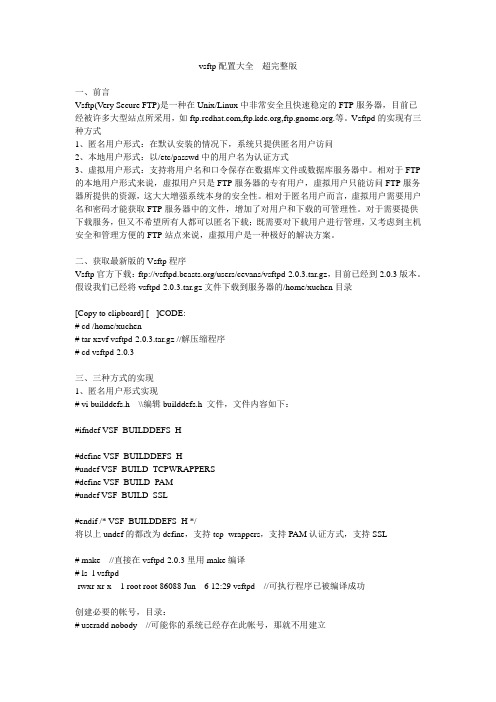
vsftp配置大全---超完整版一、前言Vsftp(V ery Secure FTP)是一种在Unix/Linux中非常安全且快速稳定的FTP服务器,目前已经被许多大型站点所采用,如,,.等。
Vsftpd的实现有三种方式1、匿名用户形式:在默认安装的情况下,系统只提供匿名用户访问2、本地用户形式:以/etc/passwd中的用户名为认证方式3、虚拟用户形式:支持将用户名和口令保存在数据库文件或数据库服务器中。
相对于FTP 的本地用户形式来说,虚拟用户只是FTP服务器的专有用户,虚拟用户只能访问FTP服务器所提供的资源,这大大增强系统本身的安全性。
相对于匿名用户而言,虚拟用户需要用户名和密码才能获取FTP服务器中的文件,增加了对用户和下载的可管理性。
对于需要提供下载服务,但又不希望所有人都可以匿名下载;既需要对下载用户进行管理,又考虑到主机安全和管理方便的FTP站点来说,虚拟用户是一种极好的解决方案。
二、获取最新版的Vsftp程序Vsftp官方下载:ftp:///users/cevans/vsftpd-2.0.3.tar.gz,目前已经到2.0.3版本。
假设我们已经将vsftpd-2.0.3.tar.gz文件下载到服务器的/home/xuchen目录[Copy to clipboard] [ - ]CODE:# cd /home/xuchen# tar xzvf vsftpd-2.0.3.tar.gz //解压缩程序# cd vsftpd-2.0.3三、三种方式的实现1、匿名用户形式实现# vi builddefs.h \\编辑builddefs.h 文件,文件内容如下:#ifndef VSF_BUILDDEFS_H#define VSF_BUILDDEFS_H#undef VSF_BUILD_TCPWRAPPERS#define VSF_BUILD_PAM#undef VSF_BUILD_SSL#endif /* VSF_BUILDDEFS_H */将以上undef的都改为define,支持tcp_wrappers,支持PAM认证方式,支持SSL# make //直接在vsftpd-2.0.3里用make编译# ls -l vsftpd-rwxr-xr-x 1 root root 86088 Jun 6 12:29 vsftpd //可执行程序已被编译成功创建必要的帐号,目录:# useradd nobody //可能你的系统已经存在此帐号,那就不用建立# mkdir /usr/share/empty //可能你的系统已经存在此目录,那就不用建立# mkdir /var/ftp //可能你的系统已经存在此目录,那就不用建立# useradd -d /var/ftp ftp //可能你的系统已经存在此帐号,那就不用建立# chown root:root /var/ftp# chmod og-w /var/ftp请记住,如果你不想让用户在本地登陆,那么你需要把他的登陆SHELL设置成/sbin/nologin,比如以上的nobody和ftp我就设置成/sbin/nologin安装vsftp配置文件,可执行程序,man等:# install -m 755 vsftpd /usr/local/sbin/vsftpd-ano# install -m 644 vsftpd.8 /usr/share/man/man8# install -m 644 vsftpd.conf.5 /usr/share/man/man5# install -m 644 vsftpd.conf /etc/vsftpd-ano.conf这样就安装完成了,那么我们开始进行简单的配置# vi /etc/vsftpd-ano.conf ,将如下三行加入文件listen=YESlisten_port=21tcp_wrappers=YESanon_root=/var/ftp //设置匿名用户本地目录,和ftp用户目录必须相同listen=YES的意思是使用standalone启动vsftpd,而不是super daemon(xinetd)控制它(vsftpd 推荐使用standalone方式)# /usr/local/sbin/vsftpd-ano /etc/vsftpd-ano.conf & //以后台方式启动vsftpd注意:每行的值都不要有空格,否则启动时会出现错误,举个例子,假如我在listen=YES后多了个空格,那我启动时就出现如下错误:500 OOPS: bad bool value in config file for: listen测试搭建好的匿名用户方式# ftp 127.0.0.1Connected to 127.0.0.1.220 (vsFTPd 2.0.3)530 Please login with USER and PASS.530 Please login with USER and PASS.KERBEROS_V4 rejected as an authentication typeName (127.0.0.1:root): ftp331 Please specify the password.Password:230 Login successful.Remote system type is UNIX.Using binary mode to transfer files.ftp>; pwd257 "/"ftp>; quit221 Goodbye.#OK,已经完成了,very nice.高级配置细心的朋友可能已经看出来我们只在默认配置文件增加了四行,就实现了FTP连接(也证明了vsftpd的易用性),那么让我们传个文件吧,呀!!传输失败了(见图1)为什么呢?因为vsftpd 是为了安全需要,/var/ftp目录不能把所有的权限打开,所以我们这时要建一个目录pub,当然也还是需要继续修改配置文件的。
用Ubuntu自带的FTP服务器vsftpd的一些技巧 电脑资料
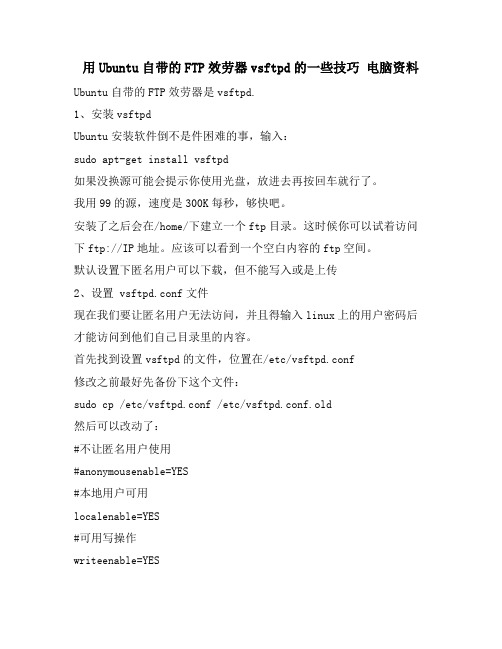
用Ubuntu自带的FTP效劳器vsftpd的一些技巧电脑资料Ubuntu自带的FTP效劳器是vsftpd.1、安装vsftpdUbuntu安装软件倒不是件困难的事,输入:sudo apt-get install vsftpd如果没换源可能会提示你使用光盘,放进去再按回车就行了。
我用99的源,速度是300K每秒,够快吧。
安装了之后会在/home/下建立一个ftp目录。
这时候你可以试着访问下ftp://IP地址。
应该可以看到一个空白内容的ftp空间。
默认设置下匿名用户可以下载,但不能写入或是上传2、设置 vsftpd.conf文件现在我们要让匿名用户无法访问,并且得输入linux上的用户密码后才能访问到他们自己目录里的内容。
首先找到设置vsftpd的文件,位置在/etc/vsftpd.conf修改之前最好先备份下这个文件:sudo cp /etc/vsftpd.conf /etc/vsftpd.conf.old然后可以改动了:#不让匿名用户使用#anonymousenable=YES#本地用户可用localenable=YES#可用写操作writeenable=YES#不需要显示某目录下文件信息#dirmessageenable=YES#加点banner提示ftpdbanner=Hello~~#FTP效劳器最大承载用户maxclients=100新的问题1、输入用户名密码后显示的位置是在用户的根目录下,而我们的WEB 内容是在publichtml目录里2、用户可以跳到任何其他目录要解决这些问题我们还得设置下vsftpd.conf#启动chroot列表(Change root)chrootlistenable=YES#指定列表位置(我这用的是默认地址)chrootlistfile=/etc/vsftpd.chrootlist接下来我们得在vsftpd.chrootlist上写进去我们要限制哪些用户,不让他们“漂移”……现在有用户linyupark,所以只要sudo nano一下,往里面写就行了这样我们已经解决第2个问题了,登陆的用户只能在它的用户文件夹里活动,下面我们要更狠一点,让他只能在publichtml里活动依然还是找vsftpd.conf#这句默认设置里是没有的,自己加userconfigdir=/etc/自己定义一个设置个别用户用的文件夹地址根据自己设置的地址,建立一个相应的文件夹,然后往里面建立和用户名相同的文件,nano一下:#本地用户的根地址,假设用户是linyuparklocalroot=/home/linyupark/publichtml重启下效劳器,模板,内容仅供参考。
vsftp编译安装方法及问题解决方法

Linux Vsftp 编译安装方案1.上传tar包以vsftpd-2.3.5.tar.gz 为例。
2.解压tar包执行命令解压文件# tar -xzvf vsftpd-2.3.5.tar.gz3.执行编译和安装操作(make && make install)3.1进入解压的文件# cd /root/vsftpd-2.3.53.2 编译#make常见问题:/usr/bin/ld: cannot find -lcap解决办法:由于缺少-l 后的文件cap(一般是库文件libcap.so)或者文件存在软连接指向错误,所以需要重新指向。
可以通过查看解压文件下的Makefile 文件和vsf_findlibs.sh 文件确定文件位置。
这里可以查看vsf_findlibs.sh。
#vim vsf_findlibs.sh然后在文件中找到lcap的位置/lcap发现需要libcap.so文件。
接着我们确定该文件的位置:执行命令:#locate libcap.so这里存在两个,/lib64/libcap.so.2和/lib64/libcap.so.2.16,通过查看文件具体信息:#ll /lib64/ |grep libcap.so发现libcap.so.2.16才是源文件,libcap.so.2是一个软链接。
由于缺少libcap.so,所以创建libcap.so的软链接,指向之前的源文件libcap.so.2.16。
格式为:#ln 源文件软链接文件名因此就有:#ln libcap.so.2.16 libcap.so然后执行命令#ll /lib64/ |grep libcap.so 看到就有:3.3 安装make install这时候发现需要将vsftpd.conf文件复制到/etc目录下,否则会找不到这个配置文件的。
#cp vsftpd.conf /etc否则会报如下错:启动vsftp #/usr/local/sbin/vsftpd /etc/vsftpd.conf运行的时候后面加上vsftpd.conf文件,里面的listen=YES查看版本信息:sftp连接本机:编译未解决常见问题:版本vsftpd-2.1.0:版本vsftpd-3.0.2:。
vsftpd服务器的基本工作过程

vsftpd服务器的基本工作过程
vsftpd服务器的基本工作过程包括以下步骤:
1.客户端与服务器建立连接:客户端通过FTP协议与vsftpd服务器建立网络连接。
2.登录验证:客户端发送用户名和密码到服务器进行登录验证。
3.文件传输:如果登录成功,客户端可以发送请求从服务器下载或上传文件。
这些请求由客户端发起,主要包括取文件和发送文件两种操作。
4.数据传输:服务器根据客户端的请求,通过数据链路将文件数据发送给客户端或从客户端接收文件数据。
5.关闭连接:当文件传输完成后,客户端和服务器会关闭连接。
以上是vsftpd服务器的基本工作过程,具体细节可能会因不同的FTP服务器配置和实现而有所不同。
vsftpd用户管理 简书

vsftpd用户管理简书vsftpd是一种常用的FTP服务器软件,用于在Linux系统上搭建FTP服务器。
用户管理是在vsftpd中非常重要的一部分,它涉及到用户的创建、权限设置、访问控制等方面。
下面我将从多个角度来全面回答关于vsftpd用户管理的问题。
1. 用户的创建和删除:在vsftpd中,可以使用系统自带的用户管理工具(如useradd、userdel)来创建和删除用户。
首先,你需要使用以下命令创建一个系统用户:sudo useradd -m username.其中,`username`是你要创建的用户名。
这个命令会在系统中创建一个与用户名相对应的用户,并为其分配一个家目录。
如果你想删除一个用户,可以使用以下命令:sudo userdel -r username.这个命令会删除指定的用户,并同时删除其家目录。
2. 用户的权限设置:在vsftpd中,用户的权限设置非常重要,它决定了用户在FTP 服务器上的操作权限。
vsftpd使用一个名为`/etc/vsftpd.conf`的配置文件来管理用户权限。
你可以编辑这个文件,找到并修改以下两个参数来设置用户的权限:write_enable=YES.local_umask=022。
将`write_enable`设置为`YES`表示允许用户上传和修改文件,将`local_umask`设置为`022`表示新建的文件和目录的默认权限为755。
3. 用户的访问控制:在vsftpd中,你可以通过配置文件来控制用户的访问权限。
你可以使用以下参数来实现访问控制:userlist_enable=YES.userlist_file=/etc/erlist.userlist_deny=NO.将`userlist_enable`设置为`YES`表示启用用户列表功能,`userlist_file`指定了一个包含允许访问FTP服务器的用户名列表的文件路径,`userlist_deny`设置为`NO`表示允许列表中的用户访问FTP服务器。
Linux的vsftpd用法
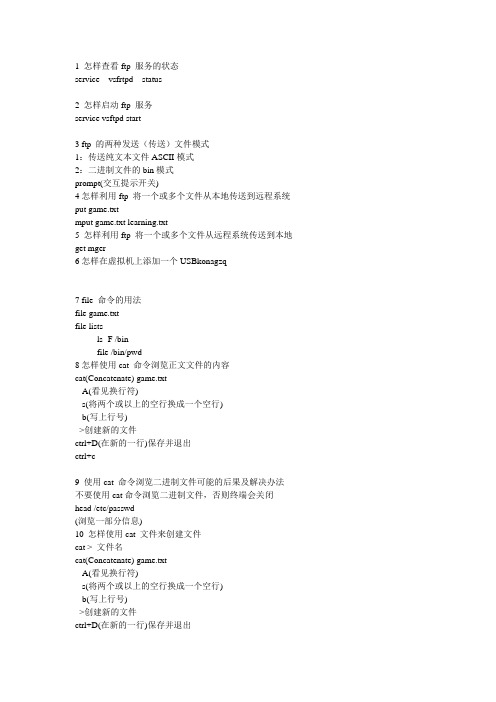
1 怎样查看ftp 服务的状态service vsfrtpd status2 怎样启动ftp 服务service vsftpd start3 ftp 的两种发送(传送)文件模式1:传送纯文本文件ASCII模式2:二进制文件的bin模式prompt(交互提示开关)4怎样利用ftp 将一个或多个文件从本地传送到远程系统put game.txtmput game.txt learning.txt5 怎样利用ftp 将一个或多个文件从远程系统传送到本地get mger6怎样在虚拟机上添加一个USBkonagzq7 file 命令的用法file game.txtfile listsls -F /binfile /bin/pwd8怎样使用cat 命令浏览正文文件的内容cat(Concatenate) game.txt-A(看见换行符)-s(将两个或以上的空行换成一个空行)-b(写上行号)>创建新的文件ctrl+D(在新的一行)保存并退出ctrl+c9 使用cat 命令浏览二进制文件可能的后果及解决办法不要使用cat命令浏览二进制文件,否则终端会关闭head /etc/passwd(浏览一部分信息)10 怎样使用cat 文件来创建文件cat > 文件名cat(Concatenate) game.txt-A(看见换行符)-s(将两个或以上的空行换成一个空行)-b(写上行号)>创建新的文件ctrl+D(在新的一行)保存并退出ctrl+c11 怎样使用head 命令浏览文件中的内容不要使用cat命令浏览二进制文件,否则终端会关闭head /etc/passwd(浏览一部分信息)head -6 /etc/passwdhead --line 4 /etc/passwdhead game.txt12 怎样使用tail 命令浏览文件中的内容tali /etc/passwd-n/+n(最后倒数n行,或者是从n行到末尾)13 怎样使用tail 命令监督系统日志14 使用wc 命令15 怎样利用wc 命令获取系统上的用户总数wc(word count)显示行数单词数字符数-l(line)-w(word)-c(charater)wc -l /etc/passwd(该文件的行数等于用户数)16 怎样使用more 命令来浏览文件17 more 命令的常用选项的用法more命令(查看文件信息)空格键:向前向下移动一个屏幕Enter:一次移动yihangb:往回(向上移动一个屏幕)h:显示一个帮助菜单/字符串:向前搜索这个字符串n:发现这个字符串的下一个出现q:退出more命令并返回操作系统提示信息v:在当前启动/usr/bin/vi。
vsftp安装手册

FTP 配置文档1.VSFTP 配置说明1).vsftp 程序安装,将安装程序放至/home目录下# rpm -qa | grep vsftpd #查看是否安装了vsftp# rpm -e vsftpd #如果安装了,先卸载# rpm -ivh vsftpd-2.2.2-11.el6.x86_64.rpm #安装vsftp# rpm -qa | grep vsftpd #查看是否安装成功如显示如下信息,则说明安装成功。
2)用vsftpd.conf替换/etc/vsftpd目录下的vsftpd.conf文件后,执行service vsftpd restart重启vsftp服务3)vsftp 用户配置及访问权限设置# cd /etc/vsftpd# groupadd amstest # 添加FTP用户分组#home下先创建一个ftp文件夹#mkdir /home/ftp/# useradd -g amstest -d /home/ftp -M suma# chmod -R 777 /home/ftp # 添加FTP目录读写权限# passwd suma # 输入suma1的密码,比如123C3%eC3%mH8hd. vsftpd 系统配置及权限设置# getsebool -a | grep ftpallow_ftpd_anon_write --> off # 要保证黄色项为on 状态allow_ftpd_full_access --> onallow_ftpd_use_cifs --> offallow_ftpd_use_nfs --> offftp_home_dir --> onftpd_connect_db --> offftpd_use_passive_mode --> offhttpd_enable_ftp_server --> offtftp_anon_write --> off# setsebool -P allow_ftpd_full_access on# setsebool -P ftp_home_dir one. vsftpd 服务重启# service vsftpd restart至此VSFTP服务器配置完毕,用户suma可以登陆访问。
Vsftp服务说明

FTP服务器:目标:了解FTP服务在基本概念了解常用的FTP服务器和FTP客户端软件(C/S结构)掌握vsftpd服务器的配置和管理掌握使用ftp命令对FTP服务器进行测试掌握基于ip的虚拟FTP服务器FTP服务在基本概念(file transfer protocol)1、FTP是用于进行文件传输的网络协议2、FTP服务中分为服务器和客户机两个角色FTP服务器的传输模式1、主动模式:由服务器主动连接客户机建立数据链路2、被动模式:FTP服务器等待客户机建立数据前链路FTP服务器使用的端口1、21端口用于与客户机建立命令链路2、在主动模式下服务器使用20端口向客户机建立数据链路主动模式的连接过程:1、FTP客户机由大于1024的N端口向FTP服务器的21端口发出请求建立命令链路2、FTP服务器由21端口向FTP客户机的N端口回应,确认建立命令链路3、FTP服务器由20端口向FTP客户机的N+1端口主动建立数据链路连接4、FTP客户机由N+1端口向FTP服务器的20端口回应,确认数据链路的建议被动模式的连接过程:1、FTP客户机由大于1024的N端口向FTP服务器的21端口发出请求建立命令链路2、FTP服务器由21端口向FTP客户机的N端口回应,确认建立命令链路3、FTP服务器会通过已建立的数据链路通知客户机自己已经打开了大于1024的端口M,用于建立数据链路;当需要传输数据时,FTP客户机会通过N+1端口向FTP服务器的M端口请求建立数据链路4、FTP服务器的M端口监听到FTP客户机的连接请求后,将从M端口向FTP客户机的N+1端口确认数据链路的建立常用FTP服务口器的软件Windows下常用的FTP服务器软件1、IIS具有FTP服务器的功能2、Serv-U是流行的FTP服务器软件Linux下的FTP服务顺1、Wu-ftpd出现较早,运行稳定,安全性稍差2、Proftpd在配置文件和安全性方面有很大的改进3、vsftpd着重强调服务的安全性,运行效率也很高(very secure ftp daemon)ftp命令作为FTP客户端ftp命令是最基本的FTP客户端软件1、在linux和Windows系统中都默认提供ftp命令2、ftp命令的交互环境中使用命令对FTP服务器进行操作3、ftp命令中很多命令与Bash中的命令类似4、binary设置传输二进制文件,ascii设置传输文本文件5、get命令用于下载文件,put命令用于上传文件6、mget和mput用于一次下载或上传多个文件7、bye命令可退出ftp命令交互环境显示本地目录:lcd/!(惊叹号代表当前目录)vsftpd中支持的用户类型1、匿名用户使用公共的用户帐号进行登录,通常用于提供公共文件下载服务2、本地用户使用Linux系统用户帐号登录,每个用户都使用各自的宿主目录3、虚拟用户使用独立的文件保存虚拟帐号,安全性较好,可替代本地用户vsftpd.conf配置文件1、vsftpd.conf是vsftpd服务器的主配置文件/etc/vsftpd/vsftpd.conf2、配置文件中所有的配置项都有相同的格式anonymous_enable=YES3、配置文件中的注释行以"#"开始4、配置文件的详细帮助信息可查询手册页#man vsftpd.confvsftpd.conf文件中的缺省配置为anonymous_enable=YES # annonymous_enable设置为"YES"时FTP服务器允许匿名登录local_enable=YESwrite_enable=YESlocal_umask=022 # 删除除的用户权限,这里指组和其他用户删除掉写权限dirmessage_enable=YES # dirmessage_enable设置为"YES"时当切换到FTP服务器中的某个目录时,将显示该目录下的.message隐含文件的内容xferlog_enable=YES # xferlog_enable设置为"YES"时FTP服务器将启用上传和下载日志connect_from_port_20=YES # connect_from_port_20设置为"YES"时FTP服务器将启用FTP 数据端口的连接请求xferlog_std_format=YES # xferlog_std_format设置为"YES"时FTP服务器将使用标准的ftpd xferlog日志格式pam_service_name=vsftpd # 用户认证文件userlist_enable=YES # userlist_enable设置为"YES"时FTP服务器将检查userlist_file 设置文件中指定的用户是否可以访问vsftpd服务器listen=YES # listen设置为"YES"时FTP服务器将处于独立启动模式tcp_wrappers=YES # tcp_wrappers设置为"YES"时FTP服务器将使用tcp_wrappers 作为主机访问控制方式vsftpd.ftpusers文件1、vsftpd.ftpusers用于保存不允许进行FTP登录的本地用户帐号# head -5 /etc/vsftpd.ftpusers# Users that are not allowed to login via ftprootbindaemonadm2、vsftpd.ftpusers文件中可禁止高权限本地用户登录FTP服务器,提高了系统的安全性er_list文件对vsftpd服务器更灵活的用户访问控制/etc/er_list1、使用er_list文件需要在主配置文件中进行设置设置禁止er_list文件中的用户登录userlist_enable=YESuserlist_deny=YES2、设置只允许er_list文件中的用户登录userlist_enable=YESuserlist_deny=NO匿名用户登录vsftpd服务器提供匿名用户登录的功能1、匿名用户使用的登录用户名anonymous/ftp2、匿名FTP用户登录的口令通常是使用用户的E-mail地址,在vsftpd中输入任何字符串或直接回车都可以登录3、所有匿名用户都登录到相同的目录中/var/ftp4、FTP服务器的匿名登录可用于构建公共的文件下载服务器vsftpd服务的启动和关闭服务器启动脚本1、启动脚本名称是vsftpd/etc/init.d/vsftpd2、vsftpd服务需要设置在运行级别3和5自动启动# chkconfig --level 35 vsftpd on3、服务器启动# service vsftpd start4、服务器停止# service vsftpd stop5、服务器状态查询# service vsftpd status使用ftp命令登录FTP服务器ftp命令登录FTP服务器的格式# ftp 192.168.1.2匿名登录1、使用用户名anonymous或ftp2、登录的FTP根目录为系统目录"/var/ftp"本地用户登录1、使用系统用帐号和口令登录ftp服务器2、登录FTP服务器后的目录为用户宿主目录,用户可转换到系统中的其他目录FTP本地用户帐号的问题使用FTP本地用户帐号存在安全性问题1、FTP本地用户使用Linux系统用户帐号,存在安全隐患使用虚拟帐号替代本地用户帐号可以增强系统的安全性2、本地用户登录FTP目录后可从宿主目录转换到其他目录,不是很安全可以设置将本地用户禁锢在宿主目录中将FTP本地用户禁锢在宿主目录中1、在vsftpd.conf文件中添加设置项chroot_local_user=YES2、重新启动vsftpd服务# service vsftpd restart3、使用ftp客户端验证本地用户登录FTP服务器后,宿主目录将作为根(/)目录vsftp虚拟用户帐号的设置步骤1、建立虚拟用户口令库文件2、生成vsftpd的认证文件3、建立虚拟用户所需的PAM配置文件4、建立虚拟用户所要访问的目录并设置相就权限5、设置vsftpd.conf配置文件vsftpd虚拟用户配置1、建立虚拟用户口令库文件口令库文件中奇数行设置用户名,偶数行设置口令# cat logins.txttest1123456test22345672、生成vsftpd的认证文件使用db_load命令生成认证文件# db_load -T -t hash -f logins.txt \/etc/vsftpd/vsftpd_login.db设置认证文件只对用户可读可写#chmod 600 /etc/vsftpd/vsftpd_login.db3、建立虚拟用户所需的PAM配置文件手工建立vsftpd.vu文件# cat /etc/pam.d/vsftpd.vuauth required /lib/security/pam_userdb.so db=/etc/vsftpd/vsftpd_loginaccount required /lib/security/pam_userdb.so db=/etc/vsftpd/vsftpd_login4、建立虚拟用户及要访问的目录并设置相应的权限建立所有FTP虚拟用户帐号使用的系统用户帐号,并设置该帐号宿主目录的权限# useradd -d /home/ftpsite virtual# chmod 700 /home/ftpsite/5、设置vsftpd.conf配置文件在配置文件中添加虚拟用户的配置内容guest_enable=YESguest_username=virtualpam_service_name=vsftpd.vu6、重新启动vsftpd服务程序对vsftpd.conf文件修改后需要重新启动vsftpd服务程序# service vsftpd restart测试虚拟用户帐号的FTP登录使用ftp命令登录FTP服务器1、使用已配置的虚拟用户名和口令登录FTP服务器,如能够正常登录说明虚拟帐号配置成功2、为了系统的安全,缺省配置的虚拟用户只具有较低的用户权限3、可以通过为每个虚拟用户建立独立的配置文件增加用户的权限对虚拟用户设置不同的权限1、设置主配置文件在vsftpd.conf文件中添加用户配置文件目录设置user_config_dir=/etc/vsftpd_user_conf2、建立用户配置文件目录使用mkdir命令建立用户配置文件目录# mkdir /etc/vsftpd_user_conf3、为虚拟用户建立单独的配置文件用户配置文件名称与用户名相同/etc/vsftpd_user_conf/test1/etc/vsftpd_user_conf/test24、每个FTP虚拟用户都可以独立设置其权限anon_world_readable_only=NO #表示用户可以浏览FTP目录和下载文件anon_upload_enable=YES #表示用户可以上传文件anon_mkdir_write_enable=YES #表示用户具有建立和删除目录的权利anon_other_write_enable=YES #表示用户具有文件改名和删除文件的权限配置vsftpd服务器中的资源限制1、vsftpd服务器中的使用可以进行限制max_clients=100 #设置项用于设置FTP服务器所允许最大客户端连接数,值为0时表示不限制max_per_ip=5 #设置项用于设置对于同一地址允许的最大客户端连接数,值为-时表示不限制local_max_rate=50000 #设置项用于设置本地用户的最大传输速率,单位为bytes/sec,值为0时表示不限制anon_max_rate=20000 #设置项用于设置匿名用户的最大传输速率,单位为bytes/sec,值为0时表示不限制配置基于ip的虚拟ftp服务器1、绑定其他ip2、建立虚拟ftp服务器目录3、创建虚拟服务器的匿名用户所映射的本地用户4、修改原独立运行的服务器配置文件5、复制生成虚拟服务器的主配置文件6、设定虚拟服务器的ip并使虚拟服务器的匿名用户映射到本地用户ftp2给服务器绑定其他ipifconfig eth0:192.168.1.223netconfig -d eth0:0建立虚拟ftp服务器目录# mkdir -p /var/ftp2/pub1创建虚拟服务器的匿名用户所映射的本地用户ftp2# useradd -d /var/ftp2 -M ftp2修改原独立运行的服务器配置文件/etc/vsftpd/vsftpd.conf添加主服务器的iplisten_address=192.168.1.222复制生成虚拟服务器的主配置文件vsftpd_site2.conf# cp /etc/vsftpd/vsftp.conf /etc/vsftp/vsftp_site2.conf设定虚拟服务器的ip如下listen_address=192.168.1.223使虚拟服务器的匿名用户映射到本地用户ftp2ftp_username=ftp2重启服务生效即可附ftp配置文件说明1、vsftpd配置参数详细整理#接受匿名用户anonymous_enable=YES#匿名用户login时不询问口令no_anon_password=YES#匿名用户主目录anon_root=(none)#接受本地用户local_enable=YES#本地用户主目录local_root=(none)#如果匿名用户需要密码,那么使用banned_email_file里面的电子邮件地址的用户不能登录deny_email_enable=YES#仅在没有pam验证版本时有用,是否检查用户有一个有效的shell来登录check_shell=YES#若启用此选项,userlist_deny选项才被启动userlist_enable=YES#若为YES,则userlist_file中的用户将不能登录,为NO则只有userlist_file的用户可以登录userlist_deny=NO#如果和chroot_local_user一起开启,那么用户锁定的目录来自/etc/passwd每个用户指定的目录(这个不是很清楚,很哪位熟悉的指点一下)passwd_chroot_enable=NO#定义匿名登入的使用者名称。
第12章vsFTP服务及其配置

❖ ^] ❖ 再按“q〞退出telnet ❖ telnet> q
ConБайду номын сангаасection closed. [root@Candy root]#
测试ftp的运行
❖ 默认情况下,安装好vsftp服务器后就可以 使用匿名用户anonymous〔或ftp〕下载文件 了。例如,使用匿名用户下载文件。操作步 骤如下:
#do not even prompt for a password.
Root
Bin
……
Games
Nobody
❖ 此文件中指定的用户默认情况〔即在/etc/vs中设定了 userlist_deny=YES〕下也不能访问FTP服务器,而如果在
vs中设定了userlist_deny=NO,则仅仅允许此文件中指定
❖ ftp> !ls
anaconda-ks.cfg install.log install.log.syslog wel e.txt
❖ 通过显示本地文件命令“!ls〞确认已经将文件wel e.txt下 载到本地。
测试ftp的运行〔续〕
❖5〕 测试是否能上传文件到/var/目录。 ❖ftp> put install.log
FTP客户端命令简介
❖要登录到vsFTP服务器,在Windows系统 中可以使用图形化的FTP客户端软件,如 Cute等,也可以直接在命令行状态下使用 FTP命令。
FTP命令的格式
❖FTP〔机器名、网址或IP地址〕 ❖假设连接成功,系统提示输入用户名
〔Name〕及密码〔Password〕。进入FTP 站点后,用户就可以使用相应的命令进行 各种操作了。
Linux下vsftp操作与配置
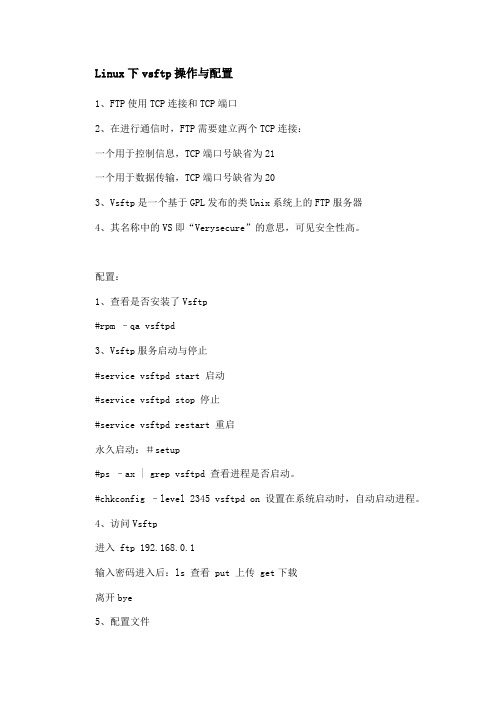
Linux下vsftp操作与配置1、FTP使用TCP连接和TCP端口2、在进行通信时,FTP需要建立两个TCP连接:一个用于控制信息,TCP端口号缺省为21一个用于数据传输,TCP端口号缺省为203、Vsftp是一个基于GPL发布的类Unix系统上的FTP服务器4、其名称中的VS即“Verysecure”的意思,可见安全性高。
配置:1、查看是否安装了Vsftp#rpm –qa vsftpd3、Vsftp服务启动与停止#service vsftpd start 启动#service vsftpd stop 停止#service vsftpd restart 重启永久启动:#setup#ps –ax | grep vsftpd 查看进程是否启动。
#chkconfig –level 2345 vsftpd on 设置在系统启动时,自动启动进程。
4、访问Vsftp进入 ftp 192.168.0.1输入密码进入后:ls 查看 put 上传 get下载离开bye5、配置文件主配置文件 /etc/vsftpd/vsftpd.conf用户控制文件 /etc/vsftpd.ftpusers 作用:指定哪些用户不能访问FTP,相当于一个黑名单主配置文件:option=value要注意的是,等号两边不能加空白,不然是不正确的设定。
===ascii 设定=====================ascii_download_enable管控是否可用ASCII模式下载。
默认值为NO。
ascii_upload_enable管控是否可用ASCII模式上传。
默认值为NO。
===个别使用者设定===================chroot_list_enable如果启动这项功能,则所有的本机使用者登入均可进到根目录之外的数据夹,除了列在 /etc/vsftpd.chroot_list之中的使用者之外。
默认值为NO。
userlist_enable用法:YES/NO若是启动此功能,则会读取/etc/er_list 当中的使用者名称。
Linux下VsFTP配置全方案

Linux下VsFTP配置全方案纲要:一, VsFTPd的简述二,企业Linux下vsFTPD方案三, VsFTPD相关配置文件详解一,VsFTPd的简述:VSFTP(Very Secure FTP Daemon,非常安全的FTP服务器)。
顾名思义,VSFTPD 设计的出发点就是安全性。
同时随着版本的不断升级,VSFTPD在性能和稳定性上也取得了极大的进展。
除了安全和性能方面很优秀的外,还有很好的易用性。
Red Hat公司在自己的FTP服务器()上就使用了vsFTPd二,企业Linux下vsFTPD实战方案要求:1. 用户:netseek_com;FTP:(192.168.0.21,我已经配置好了相关的DNS)2. 禁止匿名登陆,禁止用户离开用户目录3. 命令通道端口使用5021,数据通道端口使用5020(你可以改成你想设置的端口如1021,1020)4. 允许使用被动模式使用端口范围为10010~10020.5. 用户带宽设置为200kps;用户空间大小限制为300M,允许宽限期限内有10MB 的缓冲具体操作步骤如下:为了更完全的描述安装全过程,我在我的另一台主机(netseek)上进行配置,在台机IP:192.168.0.20上绑定了192.168.0.21,也配置好了相关的DNS解析,在这里我就不多说了请参照”Linux全能web服务器架设”。
1.配置相关服务启动服务:[root@netseek root]# #rpm –qa | grep vsftpd ;查看是否安装vsftpd服务#/etc/init.d/vsftpd start ;启动服务#chkconfig vsftpd on ;让系统服务随着系统启动而启动配置相关文档:#vi /etc/vsftpd/vsftpd.conf禁止匿名用户访问:anonymous_enable=YES,将YES改为NO在文件末尾加如下的设置:# new added by netseeklisten_port=5021 ;命令通道端口,默认为21listen_data_port=5020 ;数据通道端口,默认为20pasv_enable=YES ;允许被动模式pasv_min_port=10000 ;被动模式使用端口范围pasv_max_port=10010local_max_rate=200000 ;用户宽带限制chroot_local_user=YES ;禁用户离开主目录listen_address=192.168.0.21 ;让他监听ip:192.168.0.21注:在添加过程中请不要加上”;”和这些中文注释,在这里我上为了方便大家了解才加上的。
vsftp 连接参数

vsftp 连接参数vsftpd是一个流行的FTP服务器软件,用于在Linux系统上提供文件传输服务。
在使用vsftpd时,您可能需要设置一些连接参数来配置FTP服务器的行为。
以下是一些常见的vsftpd连接参数:1. 超时时间:`accept_timeout`: 用于设置建立FTP连接的超时时间,单位为秒。
默认值为60秒。
`connect_timeout`: 在PORT方式下,用于设置建立数据连接的超时时间,单位为秒。
默认值为60秒。
`data_connection_timeout`: 用于设置建立FTP数据连接的超时时间,单位为秒。
默认值为120秒。
`idle_session_timeout`: 用于设置在多长时间内不对FTP服务器进行任何操作,就会断开FTP连接,单位为秒。
默认值为300秒。
2. 日志文件设置:`xferlog_enable`: 用于启用或禁用上传/下载日志记录。
预设值为开启(YES)。
`xferlog_file`: 用于设置日志文件的路径和名称。
默认值为/var/log/。
3. 权限和安全设置:`anonymous_enable`: 允许匿名用户访问FTP服务器。
预设值为NO。
`local_enable`: 允许本地用户登录到FTP服务器。
预设值为NO。
`write_enable`: 允许用户写入文件到FTP服务器。
预设值为NO。
4. 其他常用参数:`debug_enable`: 开启调试模式,用于查看详细的日志信息。
预设值为NO。
`pasv_enable`: 开启被动模式,以允许在某些客户端(如防火墙后)使用FTP连接。
预设值为YES。
`ssl_enable`: 启用SSL加密连接,以提高安全性。
预设值为NO。
`tcp_wrappers`: 允许使用tcpwrappers进行访问控制,提供额外的安全性层。
预设值为NO。
以上参数仅供参考,实际配置应根据您的需求和安全要求进行更改。
- 1、下载文档前请自行甄别文档内容的完整性,平台不提供额外的编辑、内容补充、找答案等附加服务。
- 2、"仅部分预览"的文档,不可在线预览部分如存在完整性等问题,可反馈申请退款(可完整预览的文档不适用该条件!)。
- 3、如文档侵犯您的权益,请联系客服反馈,我们会尽快为您处理(人工客服工作时间:9:00-18:30)。
vsftp使用方法
VSFTPD的菜鸟篇:
作者:龙磊
这是我这个菜鸟学习LINUX所写的第一篇文章,是比较基础的FTP架设的应用,如果我写有什么问题请大家多指教,我后续会陆续出进阶篇把FTP中各种详细的配置跟大家一起进行探讨。
我所用的是LINUX AS+VSFTPD-1.2.0-4的系统架构,在这里说明的是如果对配置文件不是很熟悉,最好做个备份,以免误操作:
1.匿名服务器的连接(独立的服务器)
在/etc/vsftpd/vsftpd.conf配置文件中添加如下几项:
Anonymous_enable=yes (允许匿名登陆)
Dirmessage_enable=yes (切换目录时,显示目录下.message的内容)
Local_umask=022 (FTP上本地的文件权限,默认是077)
Connect_form_port_20=yes (启用FTP数据端口的数据连接)*
Xferlog_enable=yes (激活上传和下传的日志)
Xferlog_std_format=yes (使用标准的日志格式)
Ftpd_banner=XXXXX (欢迎信息)
Pam_service_name=vsftpd (验证方式)*
Listen=yes (独立的VSFTPD服务器)*
功能:只能连接FTP服务器,不能上传和下传
注:其中所有和日志欢迎信息相关连的都是可选项,打了星号的无论什么帐户都要添加,是属于FTP的基本选项
2.开启匿名FTP服务器上传权限
在配置文件中添加以下的信息即可:
Anon_upload_enable=yes (开放上传权限)
Anon_mkdir_write_enable=yes (可创建目录的同时可以在此目录中上传文件)Write_enable=yes (开放本地用户写的权限)
Anon_other_write_enable=yes (匿名帐号可以有删除的权限)
3.开启匿名服务器下传的权限
在配置文件中添加如下信息即可:
Anon_world_readable_only=no
注:要注意文件夹的属性,匿名帐户是其它(other)用户要开启它的读写执行的权限
(R)读-----下传(W)写----上传(X)执行----如果不开FTP的目录都进不去
4.普通用户FTP服务器的连接(独立服务器)
在配置文件中添加如下信息即可:
Local_enble=yes (本地帐户能够登陆)
Write_enable=no (本地帐户登陆后无权删除和修改文件)
功能:可以用本地帐户登陆vsftpd服务器,有下载上传的权限
注:在禁止匿名登陆的信息后匿名服务器照样可以登陆但不可以上传下传
5.用户登陆限制进其它的目录,只能进它的主目录
设置所有的本地用户都执行chroot
Chroot_local_user=yes (本地所有帐户都只能在自家目录)
设置指定用户执行chroot
Chroot_list_enable=yes (文件中的名单可以调用)
Chroot_list_file=/任意指定的路径/vsftpd.chroot_list
注意:vsftpd.chroot_list 是没有创建的需要自己添加,要想控制帐号就直接在文件中加帐号即可
6.限制本地用户访问FTP
Userlist_enable=yes (用userlistlai 来限制用户访问)
Userlist_deny=no (名单中的人不允许访问)
Userlist_file=/指定文件存放的路径/ (文件放置的路径)
注:开启userlist_enable=yes匿名帐号不能登陆
7.安全选项
Idle_session_timeout=600(秒) (用户会话空闲后10分钟)
Data_connection_timeout=120(秒)(将数据连接空闲2分钟断)
Accept_timeout=60(秒)(将客户端空闲1分钟后断)
Connect_timeout=60(秒)(中断1分钟后又重新连接)
Local_max_rate=50000(bite)(本地用户传输率50K)
Anon_max_rate=30000(bite)(匿名用户传输率30K)
Pasv_min_port=50000 (将客户端的数据连接端口改在
Pasv_max_port=60000 50000—60000之间)
Max_clients=200 (FTP的最大连接数)
Max_per_ip=4 (每IP的最大连接数)
Listen_port=5555 (从5555端口进行数据连接)
8.查看谁登陆了FTP,并杀死它的进程
ps –xf |grep ftp
kill 进程号。
